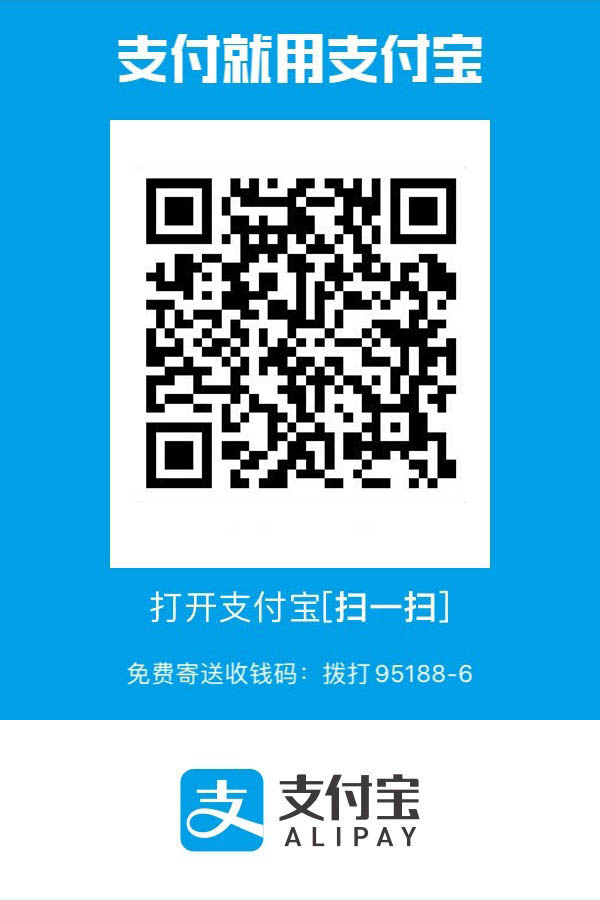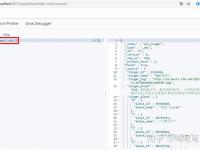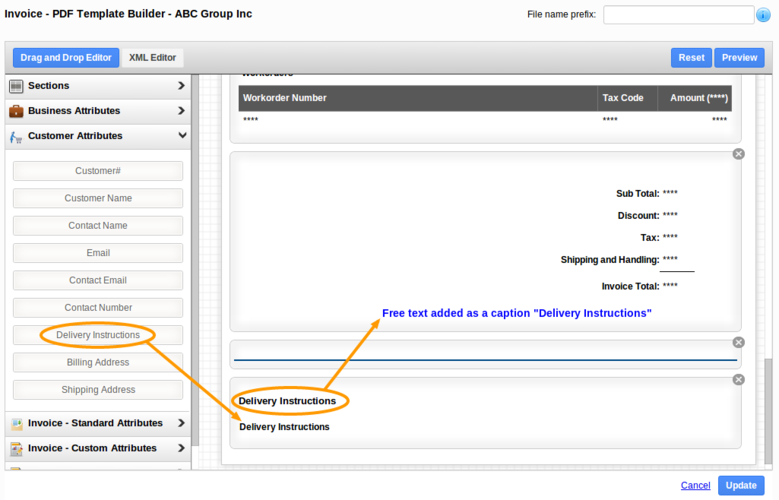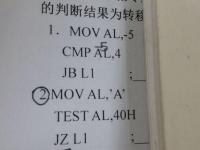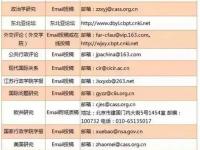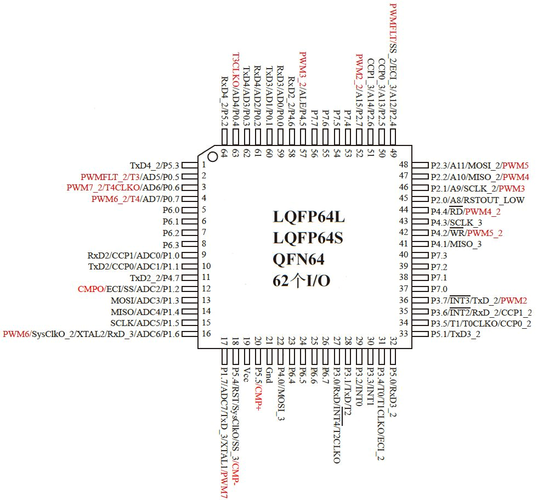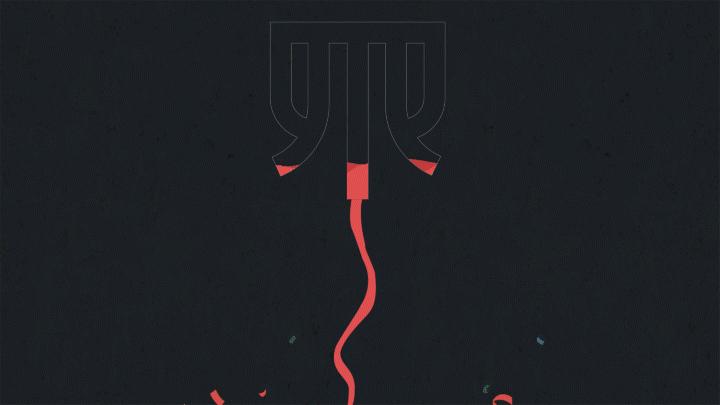重装系统教程(重装系统教程:从头开始轻松上手)
重装系统教程:从头开始轻松上手
是否遇到过电脑运行缓慢、死机频繁、无法启动的情况?此时,重装系统可能是解决问题的绝佳方法。本文将提供一个从头开始的重装系统教程,即使是新手也能轻松上手。
一、备份数据
在重装系统前,必须备份所有重要数据,包括文档、图片、视频和软件。可以使用外部硬盘、U 盘或云服务进行备份。确保备份所有关键文件,以防在重装过程中丢失数据。
二、制作启动盘
启动盘是重装系统所需的介质。可以使用空 U 盘或 DVD 创建启动盘。下载并使用 Microsoft 媒体创建工具,根据计算机的体系结构选择 32 位或 64 位 Windows ISO 文件。按照提示创建可引导启动盘。
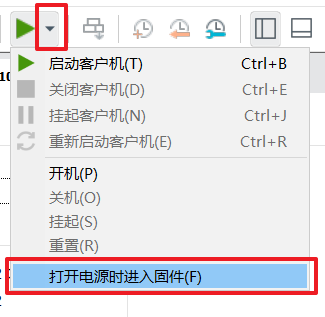
三、进入 BIOS 设置
插入启动盘后,重启计算机并进入 BIOS 设置。通常需要在计算机启动时按特定键(如 F2、Del 或 Esc),具体按键因计算机而异。在 BIOS 设置中,将启动顺序更改为从 USB 或 DVD 启动。
四、安装 Windows
计算机从启动盘启动后,按照屏幕上的提示进行操作。选择语言、时间和货币格式以及键盘布局。点击“立即安装”。接受许可条款,然后选择“自定义:仅安装 Windows(高级)”。

选择安装 Windows 的驱动器,通常是 C 盘。格式化该驱动器并继续安装。安装过程可能需要一段时间,具体取决于计算机的配置。
五、设置 Windows
安装完成后,Windows 将重新启动并要求您进行设置。输入您的用户名和密码,连接到 Wi-Fi 网络,并选择您的隐私设置。创建或链接一个 Microsoft 帐户,以启用 OneDrive 和其他 Microsoft 服务。
六、安装驱动程序
Windows 安装后,需要安装计算机硬件的驱动程序。这些驱动程序可从制造商的网站或 Windows Update 获得。确保安装所有必要的驱动程序,以确保硬件的最佳性能。
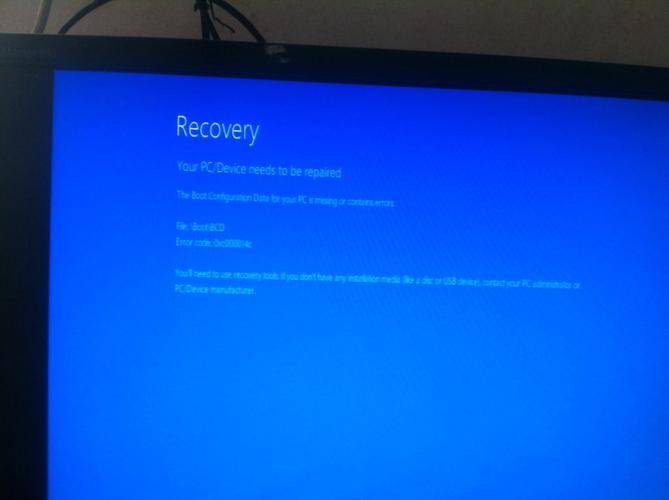
结论
按照本教程逐步操作,即可成功重装 Windows 系统。在重装过程中,请务必耐心细致地完成每个步骤。重装系统后,您的计算机将恢复焕然一新的状态,性能和稳定性都将得到显著提升。
发布于:2024-05-04 21:09:42,除非注明,否则均为原创文章,转载请注明出处。